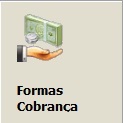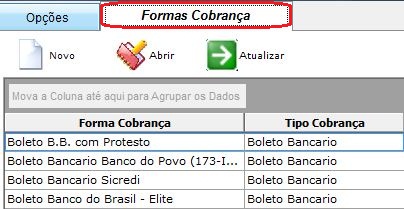Mudanças entre as edições de "Modulo Desktop - Painel Configuracoes - Formas de Cobrança"
| Linha 21: | Linha 21: | ||
3.1) Caso queira adicionar formas de cobrança, selecionar a opção "Novo" e exibirá a tela '''"Formas de Cobrança - Novo Registro"''' | 3.1) Caso queira adicionar formas de cobrança, selecionar a opção "Novo" e exibirá a tela '''"Formas de Cobrança - Novo Registro"''' | ||
| − | com as abas "Cadastro", "Intercâmbio de arquivo", " | + | com as abas '''"Cadastro"''', '''"Intercâmbio de arquivo"''', '''"Boleto"''', '''"Opções de Débito"''' e '''"Suspender"'''. |
3.1.1) Na aba "Cadastro", preencher os campos conforme formatos apresentados. | 3.1.1) Na aba "Cadastro", preencher os campos conforme formatos apresentados. | ||
| − | '''Obs1.:''' No campo "Conta Financeira", caso não tenha o registro procurado, realizar o cadastro | + | '''Obs1.:''' No campo "Conta Financeira", caso não tenha o registro procurado, realizar o cadastro (Painel de Configurações -> Contas Financeiras (Ir para tela [[Modulo_Desktop_-_Painel_Configuracoes_-_Contas_Financeiras|Contas Financeiras]]). |
cadastrar a forma de cobrança, fazer intercâmbio de arquivo, configurar boleto, opções débito e suspensão. | cadastrar a forma de cobrança, fazer intercâmbio de arquivo, configurar boleto, opções débito e suspensão. | ||
Edição das 11h50min de 22 de março de 2011
Painel de Configurações - Formas de Cobrança
Obs: Os campos com título em NEGRITO são de preenchimento obrigatório.
1) Acessar o Integrator Desktop da versão 4, informar o usuário e a senha aos seus respectivos campos, após, selecionar a opção “Entrar”.
2) Na Área de Trabalho do “Painel de Configuração”, selecionar o ícone “Formas de Cobrança” e exibirá tela “Formas de Cobrança”.
3) Na tela “Formas de Cobrança”, é possível adicionar novas formas de cobrança, abrir, atualizar, agrupar/desagrupar e ordenar os dados.
3.1) Caso queira adicionar formas de cobrança, selecionar a opção "Novo" e exibirá a tela "Formas de Cobrança - Novo Registro" com as abas "Cadastro", "Intercâmbio de arquivo", "Boleto", "Opções de Débito" e "Suspender".
3.1.1) Na aba "Cadastro", preencher os campos conforme formatos apresentados.
Obs1.: No campo "Conta Financeira", caso não tenha o registro procurado, realizar o cadastro (Painel de Configurações -> Contas Financeiras (Ir para tela Contas Financeiras).
cadastrar a forma de cobrança, fazer intercâmbio de arquivo, configurar boleto, opções débito e suspensão.